Kaj storiti, če se iPad preneha polniti
Mnogi uporabniki se srečujejo s situacijo, ko je tablični računalnik povezan z omrežjem, vendar se ne polni ali polni počasi. To lahko povzroči okvara strojne opreme ali nepravilno izbran kabel ali adapter. Ugotovili bomo možne razloge za prezrtje povezave s polnjenjem iPada.
Vsebina
Razlogi, zakaj se iPad ne polni
Za postopek polnjenja je potreben kabel USB in poseben adapter. IPad se lahko poveže tudi z računalnikom, da povečate porabo baterije. Če se pri povezovanju ne zgodi nič, je vredno preveriti vse uporabljene komponente. Tu je le nekaj težav s polnjenjem, s katerimi se lahko srečujejo lastniki iPada:
- Tablica se ne polni;
- Tablica se polni, vendar zelo počasi;
- V statusni vrstici je prikazano stanje "Ne polnjenje" ali "Brez polnjenja" ;
- Prikaže se napaka »Dodatna oprema ni certificirana« .
Večino jih je mogoče rešiti doma brez pomoči specialistov.
Razlog 1: Adapter in USB kabel
Prva stvar, ki bi jo moral uporabnik preveriti, če obstaja težava s polnjenjem, je, ali se uporabljata originalni adapter in kabel USB in ali sta primerna posebej za iPad. V prvem odstavku naslednjega članka smo si ogledali, kako izgledata adapterja za iPad in iPhone, kakšna je razlika med njima in zakaj je za tablični računalnik pomembno, da uporablja »domače« polnjenje.
Več podrobnosti: Kaj storiti, če se iPad ne vklopi
Če imajo naprave Android skoraj vedno enak polnilni kabel, potem so kabli USB za naprave Apple različni, njihov tip pa je odvisen od modela naprave. Na spodnjem posnetku zaslona vidimo stari 30-pinski priključek, ki se uporablja pri starejših modelih iPad-a.
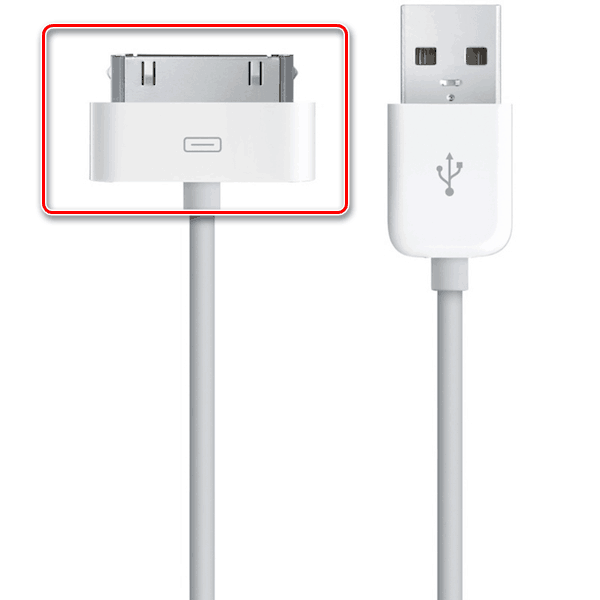
Upoštevajte, da se na trgu prodajajo neoriginalni kabli USB, ki lahko povzročijo okvaro ali nezmožnost polnjenja naprave.
Od leta 2012 iPadi in iPhoni prihajajo z novim 8-polnim priključkom in kablom Lightning. Postal je bolj praktična zamenjava za 30-polni in ga lahko vstavite v napravo na obeh straneh.
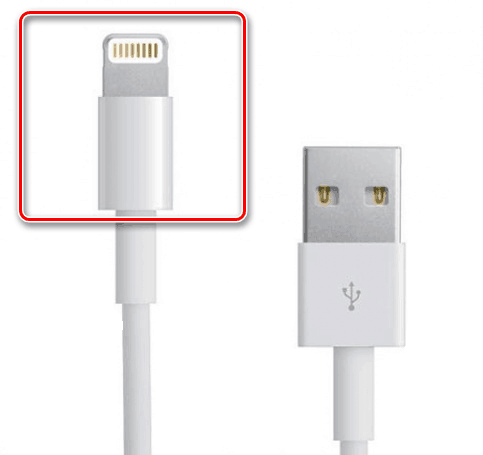
Če želite preveriti funkcionalnost adapterja in kabla USB, morate prek njih povezati drugo napravo in preveriti, ali se polni, ali pa samo spremeniti adapter ali priključek. Preglejte dodatno opremo na zunanje poškodbe.
Razlog 2: Priključna vtičnica
Po daljši uporabi iPada se lahko priključni konektor na ohišju zamaši z raznovrstnimi odpadki. Temeljito očistite USB vhod z zobotrebcem, iglo ali drugim tankim predmetom. Bodite izjemno previdni, da ne poškodujete pomembnih komponent konektorja. Pred tem postopkom je bolje izklopiti iPad.
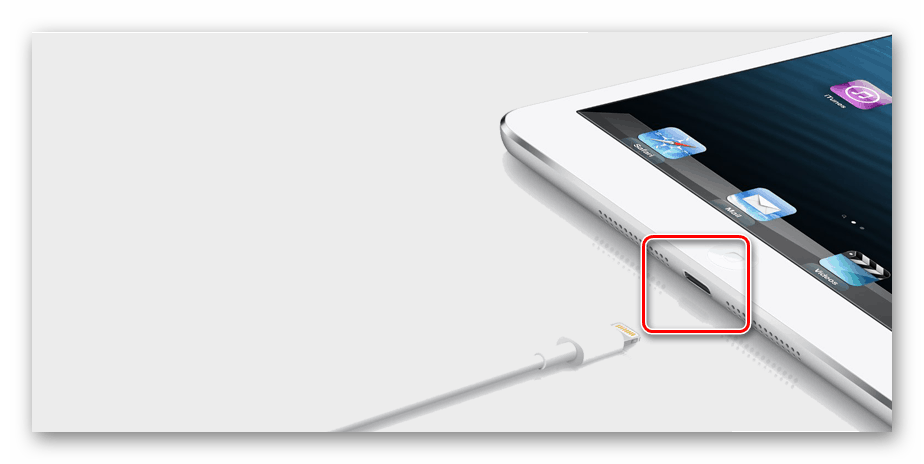
Če vidite, da ima priključek mehanske poškodbe, se morate obrniti na servisni center za kvalificirano pomoč. Ne poskušajte sami razstaviti naprave.
Razlog 3: Popolni izpust
Ko napolnjenost baterije pade na 0, se tablični računalnik samodejno izklopi, ko pa je povezan z omrežjem, se na zaslonu ne prikažejo nobene ikone za polnjenje. V tej situaciji morate počakati približno 30 minut, da se tableta dovolj napolni. Praviloma se ustrezni indikator pojavi po 5-10 minutah.
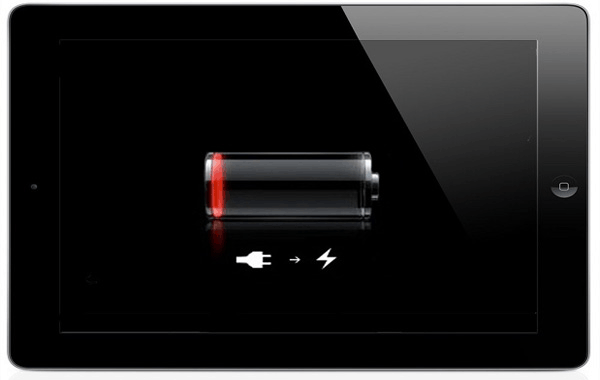
Razlog 4: Oskrba z električno energijo
IPad lahko napolnite ne samo s pomočjo vtičnice, temveč tudi z računalnikom z njegovimi vrati USB. V obeh primerih morate zagotoviti, da delujejo, tako da nanje priključite drug kabel ali adapter ali poskusite napolniti drugo napravo.

Razlog 5: Okvara sistema ali vdelane programske opreme
Težava je lahko posledica ene same okvare sistema ali strojne programske opreme. Rešitev je preprosta - bodisi znova zaženite napravo bodisi izvedite obnovitev. To lahko storimo na različne načine, vključno z radikalnimi, ki smo jih opisali v naslednjem članku.
Več podrobnosti: IPad se znova zažene, ko zamrzne
Razlog 6: Okvara strojne opreme
Včasih je lahko vzrok okvara neke komponente: najpogosteje baterija, notranji krmilnik moči ali konektor. Do tega lahko pride zaradi mehanskih poškodb (vlaga, padcev itd.), Pa tudi zaradi obrabe same baterije sčasoma. V takšnih situacijah je najboljša rešitev kontaktiranje servisnega centra.

Napaka "Ta dodatna oprema ni certificirana"
Če uporabnik opazi takšno napako na zaslonu, ko je naprava povezana z omrežjem, je težava bodisi v neoriginalnosti USB kabla ali adapterja ali v iOS-u. Prvi primer smo podrobno opisali v prvem odstavku tega članka. Kar zadeva iOS, je priporočljivo nadgraditi iPad na najnovejšo različico, saj običajno razvijalci operacijskega sistema odpravijo nekatere napake, povezane s prepoznavanjem dodatne opreme.
- Odprite nastavitve iPad-a. Pojdite na razdelek "Splošno" - "Posodobitev programske opreme" .
- Sistem bo uporabniku ponudil najnovejšo posodobitev. Kliknite Prenos in nato Namestitev .
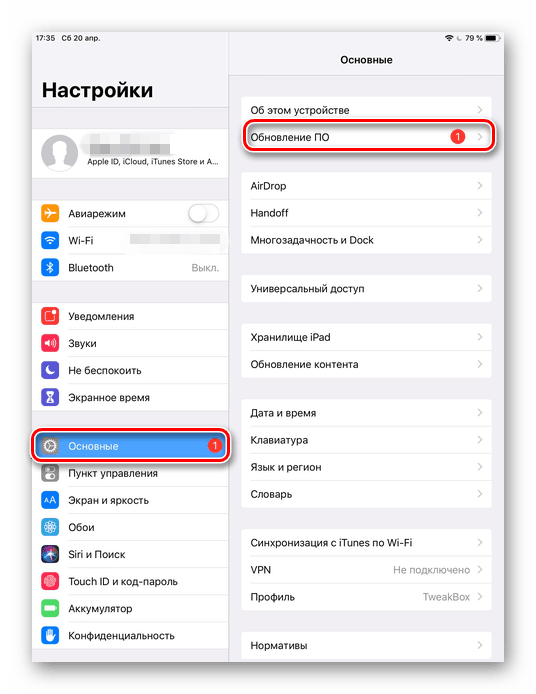
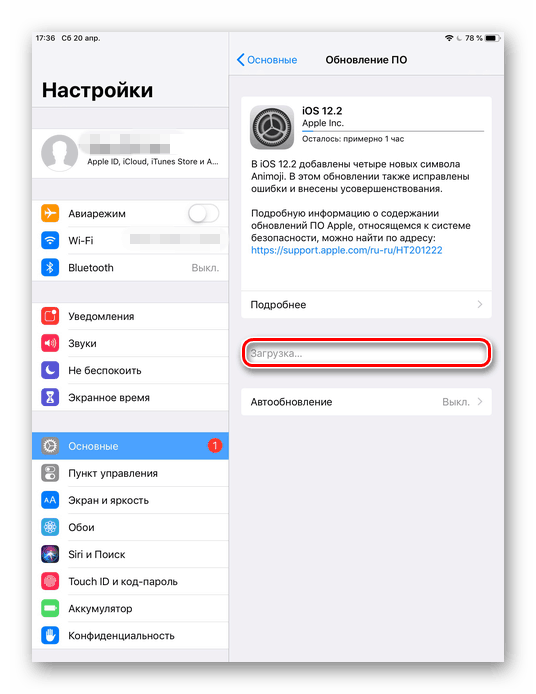
Na koncu vas želimo spomniti, da uporaba originalnih dodatkov za iPad močno poenostavi življenje lastnika in prepreči pojav številnih težav, tudi tistih, povezanih s polnjenjem.